系统密码怎么设置
数字化时代,系统安全至关重要,而设置一个强密码是保护个人隐私和数据安全的第一步,以下是一份详尽的指南,教你如何在不同操作系统中设置系统密码,确保你的设备安全无虞。
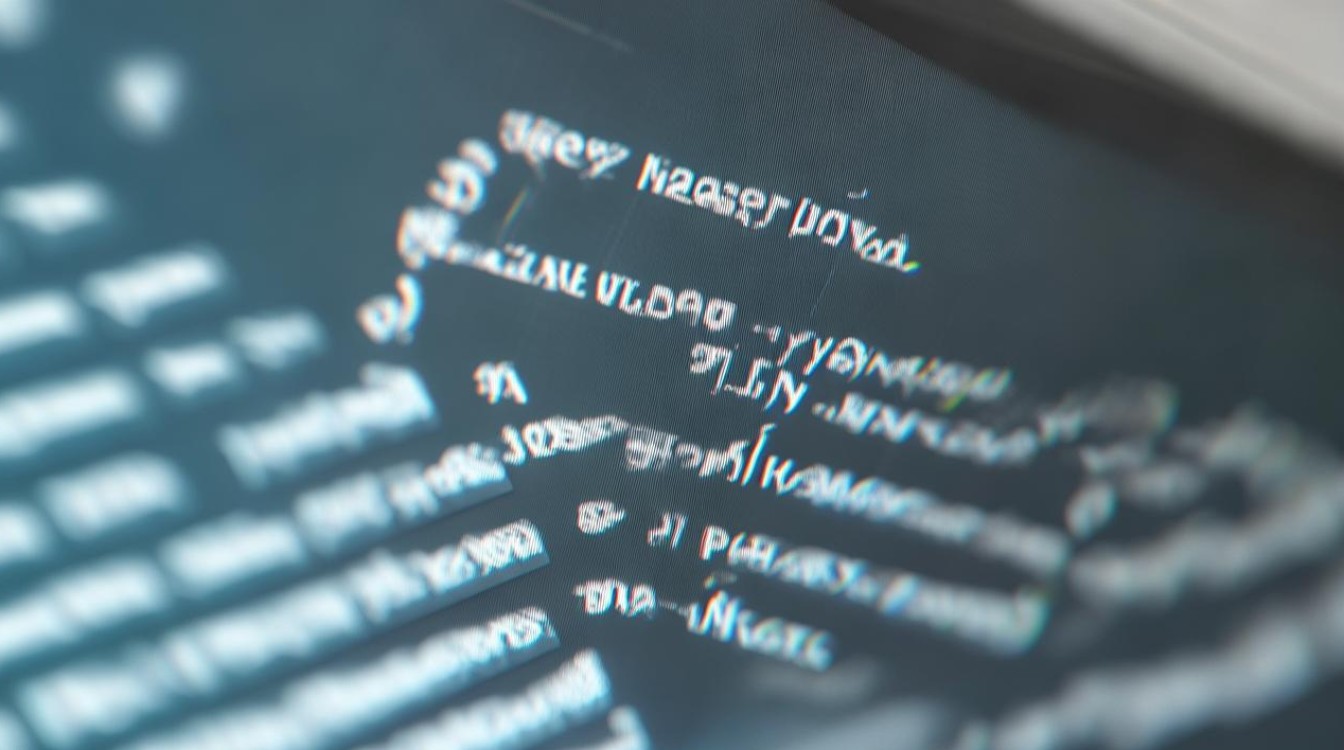
Windows 系统密码设置
-
Windows 10/11:点击“开始”菜单,选择“设置”,进入“账户”选项,在“登录选项”中,点击“密码”下方的“添加”按钮,按照提示输入新密码并确认,你还可以在此处设置密码提示问题,以便在忘记密码时辅助找回。
-
Windows 7:打开“控制面板”,选择“用户账户和家庭安全”中的“用户账户”,点击“为您的账户创建密码”,输入新密码并确认,同时可设置密码提示。
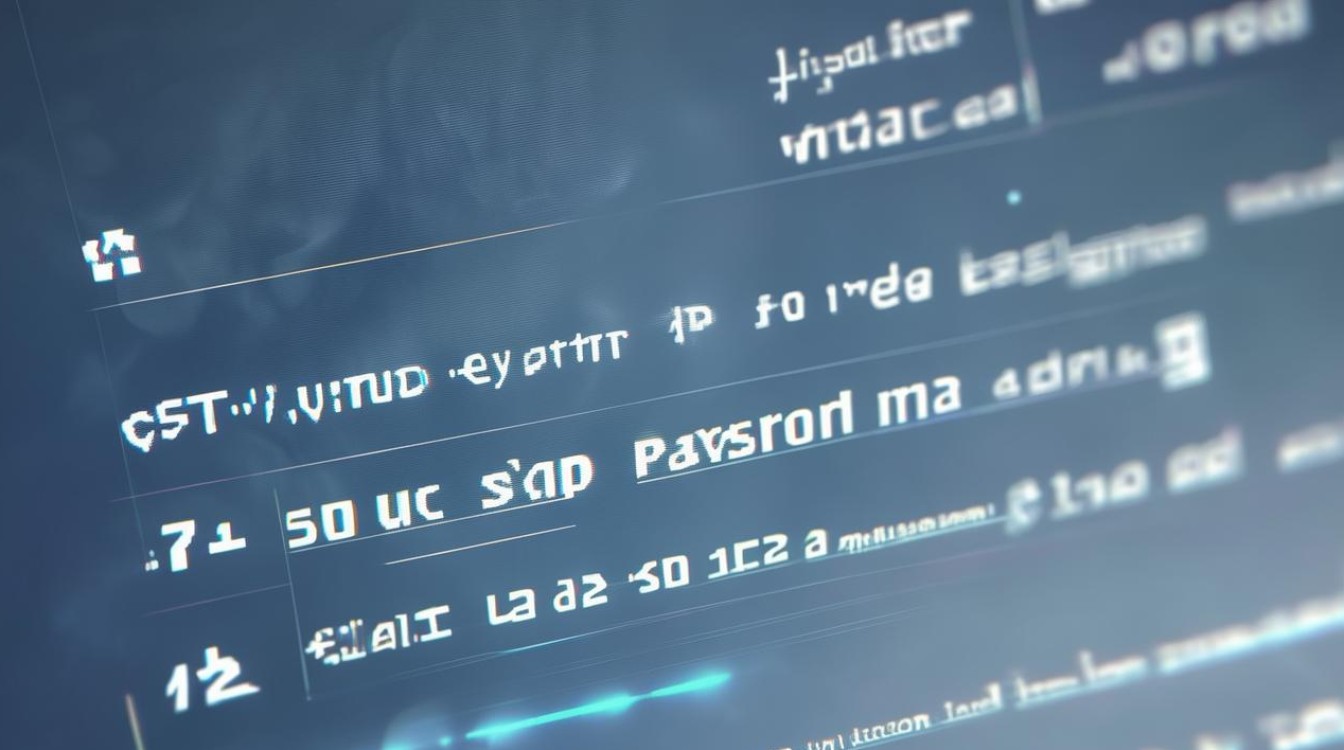
Mac 系统密码设置
- 点击屏幕左上角的苹果图标,选择“系统偏好设置”。
- 在系统偏好设置窗口中,找到并点击“用户与群组”图标。
- 解锁后,选择你想要设置密码的用户账户,然后点击“更改密码”按钮,按照提示输入新密码并确认。
Linux 系统密码设置(以 Ubuntu 为例)
- 打开终端,输入命令“sudo passwd [用户名]”(将[用户名]替换为你要设置密码的用户名),按回车键。
- 输入当前用户的密码,然后按照提示输入新密码并确认。
手机系统密码设置
- Android 系统:打开“设置”应用,找到“安全”或“锁屏和安全”选项,选择“屏幕锁定方式”,然后选择“密码”,按照提示输入新密码并确认,部分手机还支持设置图案、指纹等多种解锁方式,你可以根据自己的需求进行选择。
- iOS 系统:打开“设置”应用,点击“面容 ID 与密码”或“触控 ID 与密码”(根据手机型号不同),输入当前密码,然后点击“更改密码”,按照提示输入新密码并确认。
注意事项
- 密码强度:无论在哪个系统设置密码,都应确保密码具有一定的强度,包括字母、数字和特殊字符的组合,长度不少于 8 位,避免使用过于简单或容易被猜到的信息作为密码,如生日、电话号码等。
- 定期更换:为了保障系统安全,建议定期更换密码,养成良好的安全习惯。
- 记住密码:设置密码后要妥善保管好自己的密码,避免因忘记密码而导致无法正常登录系统,如果担心忘记,可以将所有密码记录在一个安全的笔记本上,并存放在只有自己知道的地方。
FAQs
-
Q:忘记系统密码怎么办?
- A:对于 Windows 系统,可以尝试使用密码重置磁盘(如果在设置密码时创建了)、通过微软账户重置密码(如果是使用微软账户登录的)或者进入安全模式尝试破解密码等方法,但需要注意的是,这些方法可能并不总是成功,且部分操作可能会对系统造成一定的影响,对于 Mac 系统,可以通过 Apple ID 重置密码,如果是手机,一般可以通过找回账户密码的方式重置,具体操作因手机品牌和系统版本而异。
-
Q:设置系统密码后会影响系统性能吗?
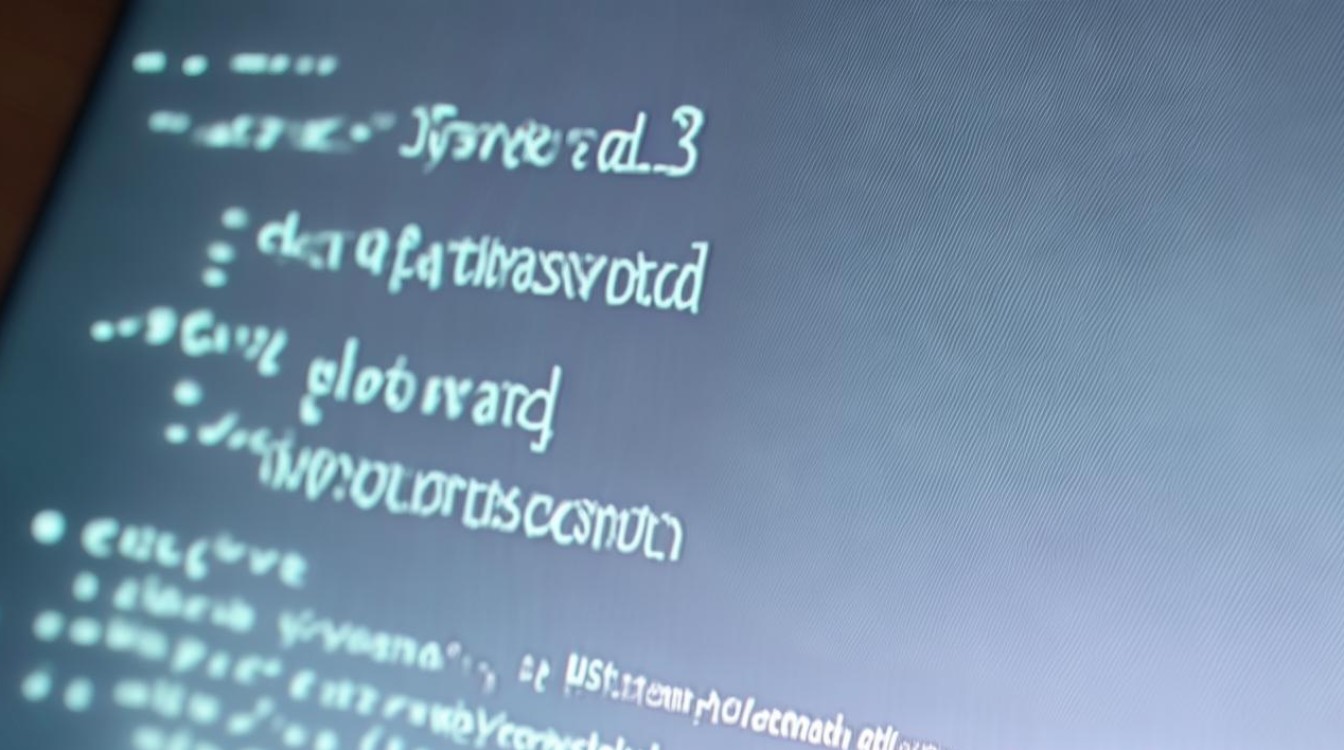
- A:一般情况下,设置系统密码不会对系统性能产生明显的影响,系统在登录时会对密码进行验证,这个过程通常只需要很短的时间,不会占用过多的系统资源。
版权声明:本文由 芯智百科 发布,如需转载请注明出处。







 冀ICP备2021017634号-12
冀ICP备2021017634号-12
 冀公网安备13062802000114号
冀公网安备13062802000114号